du är mitt i en vild lek, ditt adrenaline skjuter i höjden, och plötsligt... CRACK! Din skärm stängs av, din dator fryser och du ställs inför öronbedövande tystnad. Orsaken ? Överhettning av din GPU .
Få inte panil ! Den här artikeln är din livlina. Upptäck:
- Den idealiska temperaturen för ditt grafikkort
- Tecken som indikerar överhettning
- Effektiva lösningar för att kyla din GPU
- Tips för att förhindra framtida överhettning
Gör dig redo att tämja värmen och höja din dators prestanda!
Den idealiska temperaturen beroende på typen av grafikkort (NVIDIA eller AMD)

Det finns två stora märken av grafikkort på marknaden: NVIDIA och AMD . Vart och ett av dessa märken erbjuder olika modeller av grafikkort, som har olika egenskaper och prestanda. Därför varierar den idealiska temperaturen för ett grafikkort beroende på vilken modell du har.
Generellt sett tenderar NVIDIA-grafikkort att köras svalare än AMD-grafikkort eftersom de är mer energieffektiva och effektiva. NVIDIA-grafikkort har en medeltemperatur på 60°C under belastning, medan AMD-grafikkort har en medeltemperatur på 70°C under belastning.
Dessa värden är dock medelvärden och kan variera beroende på den specifika modellen av ditt grafikkort. För att ta reda på den idealiska temperaturen för ditt grafikkort kan du konsultera tillverkarens officiella webbplats eller användarmanualen för ditt grafikkort.
Där hittar du de tekniska specifikationerna för ditt grafikkort, samt dess högsta tillåtna temperatur ( Tjunction eller Tj Max ), vilket är den temperatur som grafikkortet börjar skydda sig från genom att minska dess prestanda.
Den optimala temperaturen beroende på användningen av grafikkortet (spel, videoredigering, etc.)
Den optimala temperaturen för ett grafikkort beror också på hur du använder det. Faktum är att ju mer du använder ditt grafikkort, desto varmare blir det. Det är därför normalt att ditt grafikkort har en högre temperatur när du spelar ett tv-spel som kräver grafikresurser än när du surfar på internet eller tittar på en film.
I allmänhet kan vi urskilja tre nivåer av användning av grafikkortet:
- Vila : det här är när din dator är på men du inte använder ett program som kräver mycket grafikresurser. I det här fallet är ditt grafikkort under lite användning och dess temperatur är låg. Den optimala temperaturen för ett grafikkort i vila är mellan 30°C och 40°C .

- Måttlig belastning : det här är när du använder applikationer som kräver lite grafikresurser, till exempel webbsurfning, videoströmning eller kontorsautomation. I det här fallet används ditt grafikkort måttligt och dess temperatur är måttlig. Den optimala temperaturen för ett grafikkort under måttlig belastning är mellan 40°C och 60°C .
- Hög belastning : Det här är när du använder applikationer som kräver mycket grafikresurser, som videospel, videoredigering eller 3D-rendering . I det här fallet är ditt grafikkort under stor efterfrågan och dess temperatur är hög. Den optimala temperaturen för ett grafikkort under hög belastning är mellan 60°C och 80°C .
Dessa värden är uppskattningar och kan variera beroende på typ och modell av ditt grafikkort. Du måste också ta hänsyn till hur länge ditt grafikkort används: ju längre du använder ditt grafikkort, desto varmare blir det. Det rekommenderas därför att ta regelbundna pauser för att låta ditt grafikkort svalna .
Den maximala temperaturen får inte överskridas för att undvika överhettning
Överhettning är huvudfienden till ditt grafikkort. Om ditt grafikkort överskrider dess högsta tillåtna temperatur ( Tjunction eller Tj Max ), kan det skadas eller orsaka problem på din dator. Du måste därför till varje pris undvika att ditt grafikkort når denna gräns.
Den högsta tillåtna temperaturen för ett grafikkort varierar beroende på typ och modell av ditt grafikkort. I allmänhet är det mellan 90°C och 105°C . Du kan kontrollera den högsta tillåtna temperaturen på ditt grafikkort på tillverkarens officiella webbplats eller i användarmanualen för ditt grafikkort.
Sammanfattningsvis ändras den idealiska temperaturen för ett grafikkort beroende på märke, användning och kylning av GPU:n. Vi kan anse att en temperatur mellan 50°C och 80°C i allmänhet är acceptabel för ett grafikkort under arbete. Över 90°C finns det risk för överhettning och skador på utrustningen. Under 50°C finns det potential att få prestanda genom att öka klockfrekvensen eller spänningen för GPU:n.
Hur kontrollerar man GPU-temperaturen?
Det första steget för att kontrollera temperaturen på ditt grafikkort är att mäta den. Det finns flera metoder för detta, som var och en har fördelar och nackdelar.
Använd programvara
Den enklaste och vanligaste metoden för att kontrollera GPU-temperaturen är att använda dedikerad programvara. Det finns många, gratis eller betalda, som låter dig övervaka temperaturen på ditt grafikkort i realtid, såväl som andra parametrar som frekvens, spänning, utnyttjandegrad eller fläkthastighet.
Bland de mest populära programvaran kan vi citera:
- MSI Afterburner : gratis och komplett programvara, som inte bara låter dig övervaka temperaturen på GPU:n, utan också överklocka den, det vill säga för att öka dess prestanda utöver tillverkarens specifikationer. Den är kompatibel med alla märken av grafikkort och har ett intuitivt och anpassningsbart gränssnitt.
- GPU-Z : gratis och lätt mjukvara som visar all information om ditt grafikkort, inklusive dess temperatur. Den kan upptäcka den exakta modellen av din GPU, såväl som dess tekniska egenskaper. Den har även en stabilitetstestfunktion, som låter dig kontrollera att ditt grafikkort fungerar korrekt.
- HWMonitor : gratis och mångsidig programvara som låter dig övervaka temperaturen på alla komponenter i din dator, inklusive GPU:n. Den visar också de lägsta och maximala värdena som nås av varje parameter, vilket kan vara användbart för att upptäcka möjliga problem.
Fördelen med mjukvara är att den är enkel att använda och ger en överblick över ditt grafikkorts prestanda. Nackdelen är att de förbrukar systemresurser och kan störa vissa spel eller applikationer.
Använd Windows Task Manager
Ett annat sätt att kontrollera om ditt grafikkort blir för varmt är att använda operativsystemets aktivitetshanterare. Så här gör du med Windows :
- Öppna Aktivitetshanteraren genom att högerklicka i aktivitetsfältet eller söka efter det i Windows sökfält

- Välj fliken " Prestanda " högst upp i fönstret.
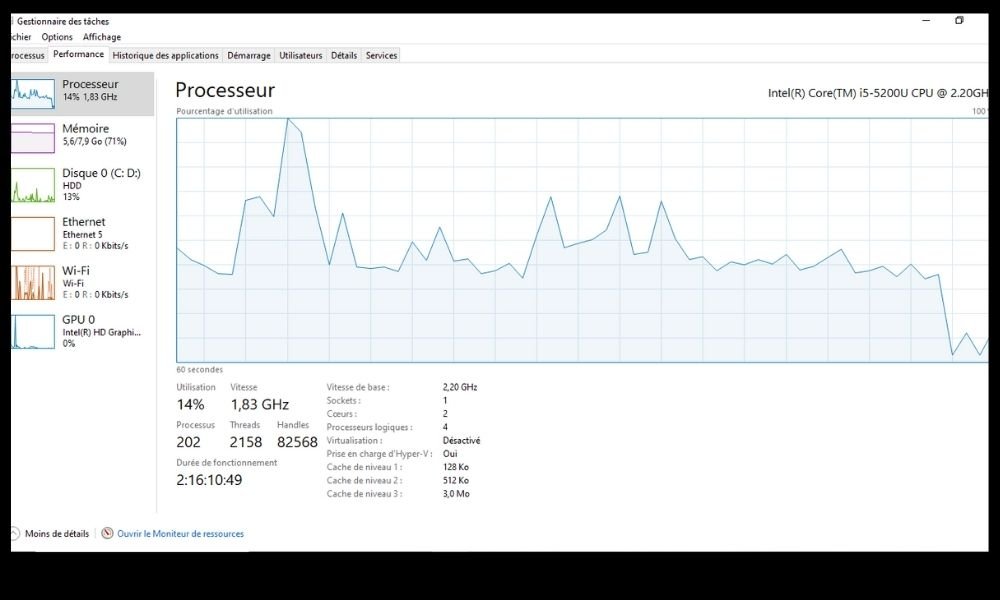
- Till vänster klickar du på " Grafikkort " för att se information om din GPU.
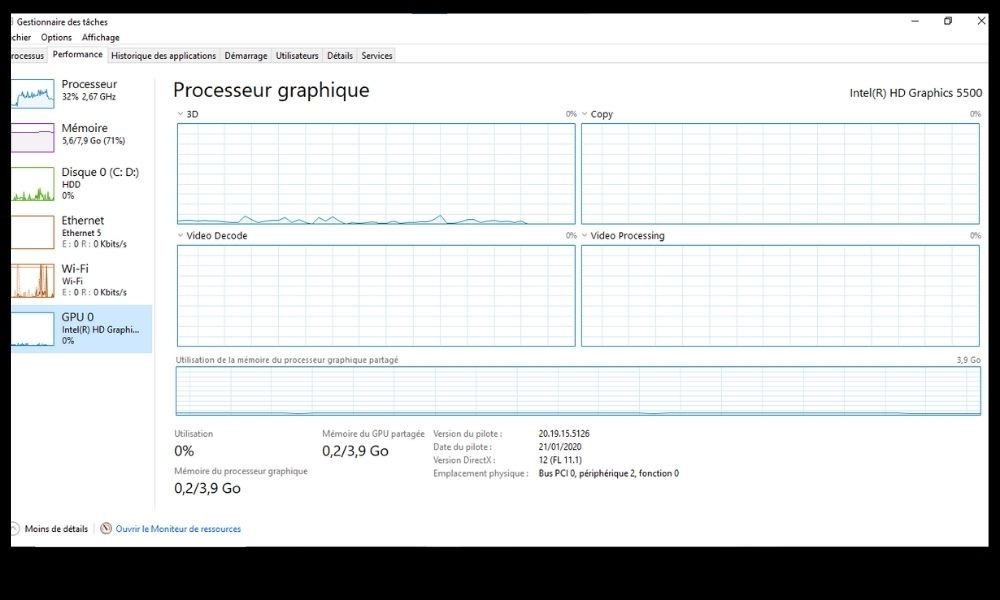
Du kommer då att se en graf som visar den aktuella temperaturen på ditt grafikkort, samt andra data som dess användning, frekvens eller minne.
Fördelen med denna metod är att den är snabb och enkel att använda, och låter dig övervaka temperaturen på ditt grafikkort, såväl som andra prestandaindikatorer, i realtid. Nackdelen med den här metoden är att den inte ger dig information om orsakerna till ditt grafikkorts temperatur, och inte heller möjliga lösningar för att minska den.
Använd tillverkarens verktyg
En annan metod för att kontrollera GPU-temperaturen är att använda verktyget som tillhandahålls av din grafikkortstillverkare. Detta är vanligtvis programvara som inte bara låter dig övervaka GPU-temperaturen, utan också hantera dess inställningar, såsom fläkthastigheter eller överklockning.
Om du till exempel har ett NVIDIA-grafikkort kan du använda NVIDIA Control Panel , som ger dig tillgång till olika alternativ för att optimera prestandan hos din GPU. Om du har ett AMD-grafikkort kan du använda AMD Radeon Software , som också låter dig anpassa dina GPU-inställningar.
Fördelen med tillverkarens verktyg är att de är designade specifikt för ditt grafikkort och uppdateras vanligtvis regelbundet. Nackdelen är att de kan vara mindre omfattande eller mindre kompatibla än oberoende programvara.
Använd UEFI/BIOS
En tredje metod för att kontrollera GPU-temperaturen är att använda din dators (Unified Extensible Firmware Interface/Basic Input Output System) Detta är programmet som hanterar uppstarten av din maskin och ger tillgång till de grundläggande parametrarna för dina komponenter.
För att komma åt UEFI/BIOS måste du starta om din dator och trycka på en specifik tangent, vanligtvis F2 , F10 eller Del , beroende på din datormodell. Väl i UEFI/BIOS kan du navigera genom menyerna och hitta avsnittet som visar temperaturen på ditt grafikkort, såväl som på din CPU, hårddisk eller minne.
Fördelen med UEFI/BIOS är att det inte kräver installation av ytterligare programvara och ger dig tillgång till tillförlitlig och korrekt information. Nackdelen är att den är obekväm att använda och låter dig inte övervaka GPU-temperaturen i realtid.
Hur kyler du din GPU effektivt?

Här är några möjliga lösningar för att kyla din GPU effektivt:
Minska arbetsbelastningen
Den första faktorn som påverkar GPU-temperaturen är arbetsbelastningen du lägger på den. Ju mer du använder ditt grafikkort, desto varmare blir det. Till exempel, om du spelar ett grafikintensivt videospel, som Cyberpunk 2077 eller Red Dead Redemption 2, kommer din GPU att nå högre temperaturer än om du streamar en film eller surfar på internet.
För att minska GPU-arbetsbelastningen och därmed dess temperatur kan du sänka grafikinställningarna för de spel eller applikationer du använder, såsom upplösning, texturer eller visuella effekter. Du kan också stänga onödiga program som körs i bakgrunden och förbrukar grafikresurser.
Byt originalkylare
Om ditt grafikkort har en originalkylare , det vill säga den som levereras av tillverkaren, kan du byta ut den mot en mer effektiv kylare. Det finns luft- eller vätskekylare designade speciellt för grafikkort, som ger bättre värmeavledning och fläktkontroll.
Om någonsin, här är listan över de bästa bärbara kylarna just nu!
För att byta lagerkylare måste du försiktigt demontera ditt grafikkort, ta bort den gamla kylaren och applicera ett nytt lager termisk pasta på GPU:n. Därefter måste du installera den nya kylaren enligt tillverkarens instruktioner. Observera att denna operation kan ogiltigförklara garantin för ditt grafikkort och kräver tekniska kunskaper.
Installera en vattenkylningssats
Om du vill ta det till nästa nivå kan du installera ett vattenkylningssats för ditt grafikkort. Detta är ett komplett vätskekylsystem, som inkluderar ett kylblock, kylare, pump, tank och rör. Vattenkylningssatsen låter dig effektivt kyla din GPU, men även din CPU och andra komponenter om du vill.
För att installera en vattenkylningssats måste du välja en modell som är kompatibel med ditt grafikkort och ditt fodral. Du måste också ha tillräckligt med utrymme för att placera kylaren och tanken. Därefter måste du montera satsen enligt tillverkarens instruktioner, se till att säkra rören säkert och förhindra läckor. Var försiktig, denna operation är dyr och komplicerad och kan även upphäva garantin för ditt grafikkort.
Använd en extern kylare

Om du inte vill modifiera ditt grafikkort eller fodral kan du använda en extern kylare för din GPU. Detta är en enhet som sitter under eller bredvid din PC och blåser kall luft på ditt grafikkort. Den externa kylaren kan drivas via USB eller AC-uttag .
För att använda en extern kylare måste du välja en modell som passar storleken och formen på din dator. Du bör också se till att den externa kylaren inte blockerar luftintag och utlopp från höljet. Den externa kylaren är en enkel och praktisk lösning, men den är inte särskilt effektiv eller särskilt estetisk.
Ta bort damm
En annan faktor som påverkar GPU-temperaturen är damm. Damm är en formidabel fiende för grafikkort, eftersom det samlas på fläktar, kylflänsar och andra PC-komponenter. Detta minskar kylningseffektiviteten och ökar GPU-temperaturen .
För att förhindra att damm samlas för mycket bör du rengöra din dator regelbundet med en mjuk trasa eller en lågeffektsdammsugare. Du bör också kontrollera att dammfiltren i ditt fodral är rena och korrekt placerade. Du kan också använda tryckluftsburkar för att blåsa ut damm från svåråtkomliga platser.
Vanliga frågor
Vilka är symptomen på ett överhettat grafikkort?
Om ditt grafikkort når eller överskrider sin högsta tillåtna temperatur kan du uppleva följande symtom:
- Minskar prestanda : ditt grafikkort kommer att minska sin klockfrekvens för att begränsa värmeproduktionen. Detta kommer att leda till en minskning av bildernas kvalitet och flytbarhet.
- Grafikartefakter : du kan se defekta pixlar, linjer, fläckar eller onormala färger visas på skärmen. Det betyder att ditt grafikkort har problem med att bearbeta bilder korrekt.
- Kraschar eller blå skärmar : Din dator kan frysa eller visa en blå skärm med ett felmeddelande. Det betyder att ditt grafikkort har slutat fungera eller orsakat ett fel på din dator.
- Brännskador eller bränder : I extrema fall kan ditt grafikkort nå så höga temperaturer att det kan bränna fingrarna om du rör det eller smälta andra komponenter på din dator. Detta kan vara farligt för dig och din utrustning.
Om du märker något av dessa symtom bör du omedelbart sluta använda din dator och stänga av ditt grafikkort. Du måste då identifiera orsaken till överhettningen och åtgärda den.
Vad är skillnaden mellan TDP och GPU temperatur?
TDP ( Thermal Design Power ) är ett mått på den maximala termiska effekten som en elektronisk komponent, såsom GPU:n, kan försvinna. TDP uttrycks i watt (W) och det anger mängden värme som kylsystemet måste kunna avleda för att komponenten ska fungera korrekt.
GPU-temperatur är ett mått på den effektiva värme som den elektroniska komponenten producerar när den används. GPU-temperaturen uttrycks i grader Celsius (°C) och indikerar hur varm komponenten är.
TDP- och GPU-temperatur är två olika men relaterade begrepp. Faktum är att ju högre TDP en komponent har, desto mer energi förbrukar den och desto mer värme producerar den. Så en GPU med hög TDP tenderar också att ha en hög temperatur . TDP är dock inte den enda faktorn som påverkar GPU-temperaturen. Andra faktorer spelar in, som arbetsbelastning, kylning, miljö eller överklockning.
Hur påverkar GPU-temperaturen datorns prestanda?

GPU-temperaturen har en direkt inverkan på datorns prestanda, särskilt för videospel eller grafikapplikationer. Faktum är att om temperaturen på GPU:n överstiger en viss tröskel, kommer GPU:n att minska sin frekvens eller dess spänning för att undvika överhettning. Detta fenomen kallas strypning, eller termisk strypning. Det orsakar en minskning av GPU-prestanda, vilket resulterar i en minskning av antalet bilder per sekund (FPS) eller en försämring av grafikkvaliteten.
För att undvika strypning måste du se till att GPU-temperaturen håller sig inom ett optimalt intervall, vilket beror på grafikkortsmodellen. I allmänhet rekommenderas det att inte överstiga 80°C för en GPU. Om GPU-temperaturen är för hög måste du förbättra kylsystemet eller sänka grafikinställningarna för spelet eller applikationen.
Vilka är de bästa grafikkortsmärkena när det gäller temperatur?
Det finns inget universellt svar på denna fråga eftersom temperaturen på ett grafikkort beror på många faktorer, som modell, kylning, användning eller miljö. Däremot kan vi jämföra grafikkort efter deras TDP, vilket ger en indikation på deras värmeeffekt och energiförbrukning.
Beroende på TDP kan vi särskilja tre huvudkategorier av grafikkort:
- Låg TDP-grafikkort (< 75 W) : det här är grafikkort med låg effekt och låg energi som inte kräver en power supply . De är lämpliga för kompakta bärbara eller stationära datorer. De värmer lite och är tysta. Exempel: NVIDIA GeForce GT 1030, AMD Radeon RX 550 .
- Mid-TDP-grafikkort (75 – 150 W) : dessa är måttligt kraftfulla och måttligt strömkrävande grafikkort, som kräver en extra 6- eller 8-stifts power supply De är lämpliga för vanliga stationära datorer. De värmer måttligt och är relativt tysta. Exempel: NVIDIA GeForce GTX 1650 Super, AMD Radeon RX 580 .
- Grafikkort med hög TDP (> 150 W) : dessa är mycket kraftfulla och mycket energikrävande grafikkort, som kräver en eller flera ytterligare 6 eller 8-stifts power supply De är lämpliga för avancerade stationära datorer eller speldatorer. De värmer mycket och är bullriga. Exempel: NVIDIA GeForce RTX 3080, AMD Radeon RX 6800 XT .
Så, beroende på din budget , din användning och dina preferenser , kan du välja det märke och modell av grafikkort som passar dig bäst när det gäller temperatur.




